Encuentre fácilmente el Administrador de configuración en su Panel de control
- El Panel de control de Configuration Manager es una herramienta que le permite administrar sus dispositivos virtuales a través de una red sin inconvenientes.
- Sin embargo, la mayoría de la gente no sabe que primero debe instalarlo en una versión compatible de Windows antes de usarlo.

XINSTALAR HACIENDO CLIC EN EL ARCHIVO DE DESCARGA
- Descargar la herramienta de reparación de PC Restoro que viene con tecnologías patentadas (patente disponible aquí).
- Hacer clic Iniciar escaneo para encontrar problemas de Windows que podrían estar causando problemas en la PC.
- Hacer clic Repara todo para solucionar problemas que afectan la seguridad y el rendimiento de su computadora.
- Restoro ha sido descargado por 0 lectores este mes.
Configuration Manager Control Panel es una aplicación que le permite administrar y controlar máquinas virtuales en un Directorio Activo ambiente. Puede utilizar esta aplicación para configurar todos sus servidores, roles de sistema de sitio y equipos cliente en su jerarquía.
También se la conoce como la consola SCCM en versiones anteriores de Windows. Entonces, si ve que el término se usa indistintamente, significa lo mismo. Aquí se explica cómo acceder a esta función en Windows.
¿SCCM funciona con Windows 11?
SCCM significa System Center Configuration Manager, un paquete de software de administración de sistemas desarrollado por Microsoft.
Se conoce comúnmente como ConfigMgr. ConfigMgr proporciona un control centralizado sobre el despliegue de software a los usuarios o dispositivos. Esto es para probar nuevas compilaciones de software y actualizar el software existente en las computadoras de los usuarios a través de su red.
También puede usarlo para crear una infraestructura de administración común para su organización. Esto le permitirá administrar sus servidores, estaciones de trabajo, computadoras portátiles, computadoras de escritorio, dispositivos móviles y otros activos de TI desde una sola consola.
Otras características clave incluyen:
- Administrar usuarios y dispositivos – Puedes crear y administrar nuevos usuarios y grupos, edite los existentes o elimínelos. También puede implementar aplicaciones para usuarios o grupos de usuarios.
- Administrar la configuración del cliente – Puede seleccionar los anillos de implementación que controlan la rapidez con la que los clientes instalan actualizaciones de software y otros cambios. También puede modificar si los clientes requieren contraseñas o tienen acceso limitado a la red.
- Configurar ajustes de cumplimiento – La configuración de cumplimiento ayuda a los administradores a garantizar que los clientes cumplan con los requisitos específicos al controlar qué configuraciones están permitidas en los clientes, como qué software pueden ejecutar o qué archivos pueden acceso.
- Crear puntos de distribución – Puede crear puntos de distribución desde el Panel de control de Configuration Manager para distribuir contenido localmente a las computadoras a través de Internet antes de instalarlo en las computadoras de los usuarios.
Le permite administrar la configuración de software, hardware y usuario/dispositivo en todas las computadoras de su organización sin tener que hacerlo para dispositivos individuales.
La consola es compatible con Windows 11 y cualquier versión nueva siempre que esté disponible. Sin embargo, cuando termina el soporte de una versión, ya no será compatible con SCCM.
¿Cómo accedo al Administrador de configuración en Windows 11?
1. Usar el menú de inicio
- Clickea en el ventanas clave y haga clic en Ajustes.
- Tipo Consola del administrador de configuración en la barra de búsqueda, luego presione Ingresar para abrir el Consola SCCM. Alternativamente, puede buscar Administrador de puntos de conexión de Microsoft y encuentra el Consola del administrador de configuración enumerados bajo sus opciones.

2. Usar el panel de control
- Golpea el ventanas clave, tipo Panel de control en la barra de búsqueda y haga clic en Abierto.

- Buscar Administrador de configuración, luego haga clic para abrir.
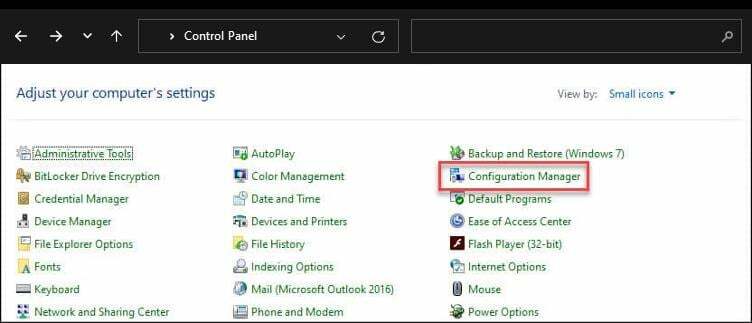
Consejo de experto:
PATROCINADO
Algunos problemas de la PC son difíciles de abordar, especialmente cuando se trata de archivos y repositorios del sistema perdidos o dañados de su Windows.
Asegúrese de utilizar una herramienta dedicada, como Fortalecer, que escaneará y reemplazará sus archivos rotos con sus versiones nuevas de su repositorio.
Si no encuentra el Administrador de configuración, probablemente no lo haya instalado. También es posible que su versión instalada sea incompatible con su sistema operativo.
- 3 formas de rotar un video en Windows Media Player
- Cómo actualizar su BIOS Asus [3 formas]
- UsoClient.exe: qué es y cómo desactivarlo
- Formas más rápidas de configurar una impresora predeterminada en Windows 11
- 5 formas de eliminar el icono de la bandeja de Windows Defender
¿Cómo encuentro el Panel de control de Configuration Manager en mi versión de Windows?
Si está buscando el Panel de control del Administrador de configuración, deberá encontrar la versión correcta de Windows que se ejecuta en su computadora. Su versión de Windows debe ser parte del Sistema operativo compatible para ejecutar la consola de Configuration Manager.
Una vez que cumpla con este requisito previo, puede continuar e instalarlo. Aún así, en las versiones disponibles, la ubicación de ConfigMgr difiere según la versión de Windows que esté utilizando.
Dado que se cambió el nombre de SCCM a Configuration Manager, verifique los nombres. Es posible que las versiones anteriores todavía se refieran a SCCM y al Administrador de configuración más reciente.
Le recomendamos que utilice la última versión. Se ha reforzado con más funciones e integraciones, como Microsoft Intune, lo que facilita otras tareas. Por ejemplo, ahora puede administrar dispositivos móviles utilizando la solución MDM en el ConfigMgr más nuevo.
Ahora que ya sabes todo sobre SCCM, te puede interesar cómo implementar fuentes usando la consola, así que echa un vistazo a nuestro artículo.
También puede encontrarse con un SCCM 0x87d00607 error, así que pase por nuestra guía para ver cómo resolvimos este problema.
Envíenos un comentario a continuación para cualquier pensamiento adicional.
¿Sigues experimentando problemas?
PATROCINADO
Si las sugerencias anteriores no han resuelto su problema, su computadora puede experimentar problemas de Windows más graves. Sugerimos elegir una solución todo en uno como Fortalecer para solucionar problemas de manera eficiente. Después de la instalación, simplemente haga clic en el Ver y arreglar botón y luego presione Iniciar reparación.

![Cómo implementar una aplicación en SCCM [Guía paso a paso]](/f/c90e63cf9ae525a17cbef010dcd7f0b7.png?width=300&height=460)
![Cómo implementar una aplicación en SCCM [Guía paso a paso]](/f/90f456d0d56420dbdc44ba58df9b5c85.png?width=300&height=460)